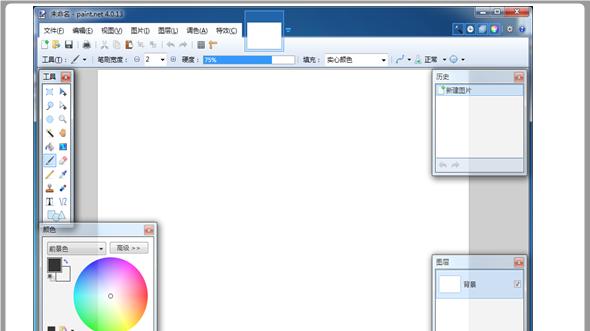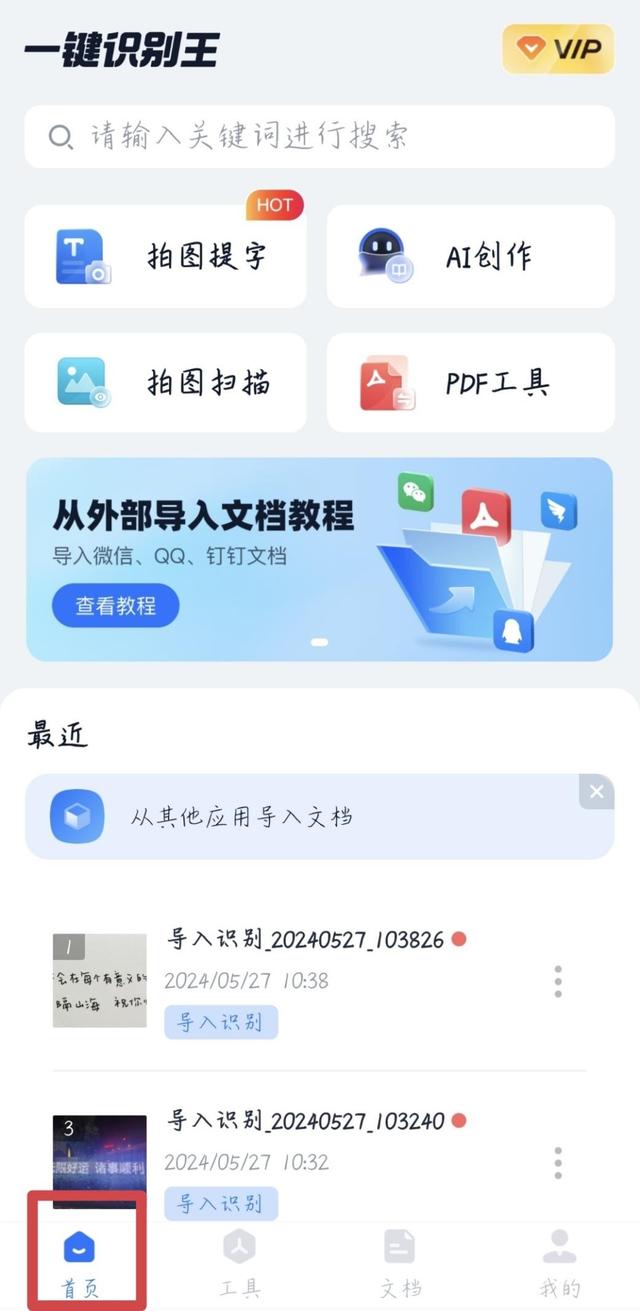在我們日常學習、職場中,常常會涉及到利用Word進行文檔排版和編輯的情況,不少朋友只運用了Word基礎功能,並未掌握它強大的排版和格式化能力,今天哒哒就來給大家分享一些Word技巧。
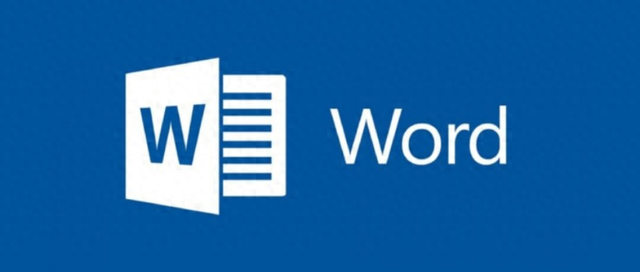
快速轉換大小寫
在使用Word編輯時,想必大家都會遇到需要轉換字母大小寫的情況,Word提供了一個方便且迅速的解決方案。
只需選中文本再按下「Shift+F3」組合鍵,就能輕松完成字母從大寫至小寫和首字母大寫的變更過程,這將大大簡化文檔格式的調整工作,節約寶貴的時間。
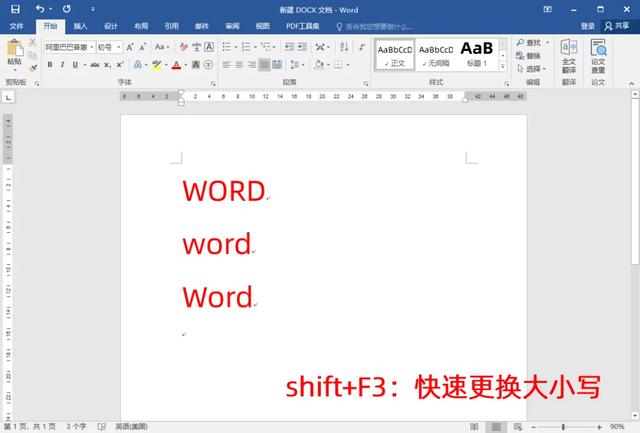
批量對齊圖片
有時候我們需要在Word文檔中一次性添加多張圖片,手動調整每張圖片的位置及對齊方式無疑會消耗大量時間,Word爲我們准備了快速批量對齊圖片的簡便方法。
首先,使用快捷鍵「Ctrl+H」打開查找和替換對話框,然後點擊「更多」,選擇「特殊格式」中的「圖形」選項;
然後再替換爲選項中,點擊「格式」—「段落」,在「縮進和間距」中找到「對齊方式」,根據需求選擇合適的圖片對齊方式,最後點擊「確定」並執行「全部替換」操作即可。
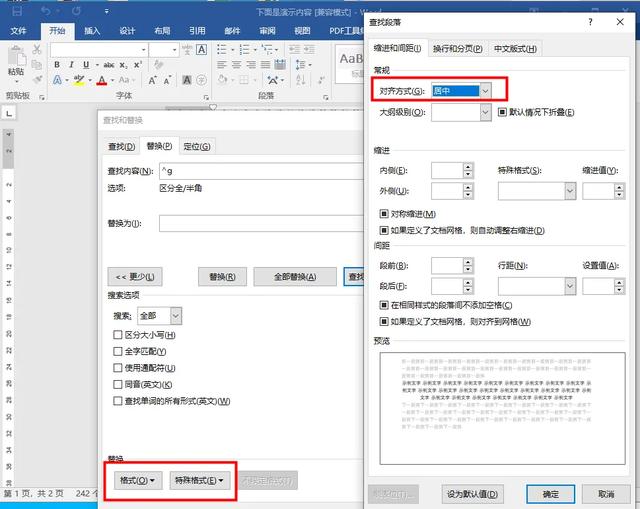
如果我們需要批量裁剪圖片尺寸可以使用圖片編輯助手軟件。
這是一款功能強大的電腦修圖軟件,有幾十種圖片處理功能,包括圖片編輯、壓縮、格式轉換、尺寸修改、摳圖、證件照制作、照片修複等,基本上都是上傳圖片一兩步就可以快速處理,比較簡單。
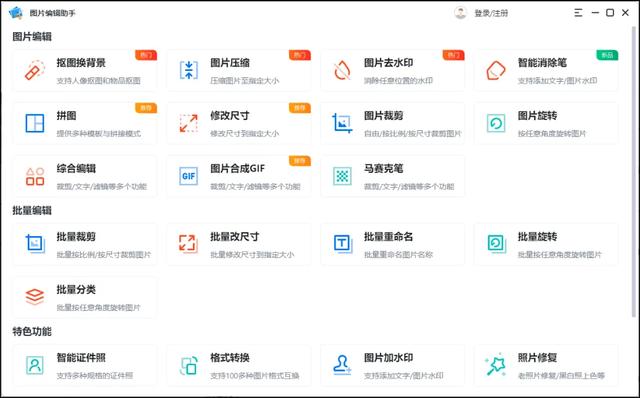
百度搜索圖片編輯助手即可下載→
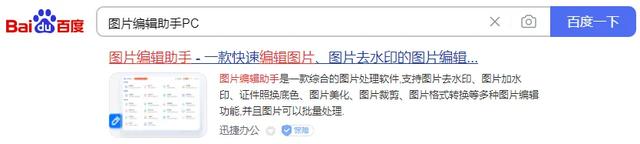
只需要打開軟件首頁,選擇「批量裁剪」功能,上傳需要裁剪的圖片,支持比例和尺寸兩種裁剪操作,可以選擇圖片比例,也可以自定義圖片的尺寸。

快速填充文本
有時候我們需要快速填充文本來測試排版效果,可以利用Word的快速填充功能,在幾秒鍾內生成大量文本內容。
只需在Word文檔中輸入「=rand(10,1000)」並按回車鍵,即可在短短數秒內生成10段總計1000字的隨機文本段落。

文檔添加水印
有時候我們也需要給文檔添加水印,位于頂部的「設計」功能卡中,我們可以找到「水印」的選項。
在「水印」選項中,提供了四種默認的水印樣式供選擇,同時還可以創建自定義的水印,此外,我們還可以設置圖片或文字作爲水印效果。

好了,以上就是今天分享的全部內容了,如果你覺得有用的話記得點贊和分享~